So verwenden Sie dynamische Segmentierung für Push-Kampagnen
Veröffentlicht: 2023-08-17Suchen Sie nach einer schnellen und einfachen Möglichkeit, die dynamische Segmentierung für Push-Kampagnen zu nutzen?
Es ist das schlimmste Gefühl der Welt, wenn Sie Push-Benachrichtigungen erhalten, die für Sie einfach nicht relevant sind. Stellen Sie sich vor, Sie haben gerade ein Spotify-Abonnement gekauft und erhalten immer noch Push-Benachrichtigungen von Spotify zum Upgrade auf den Premium-Plan. Das wäre wirklich nervig, oder?
Hier ist der Schock: Das kommt VIEL häufiger vor, als Sie vielleicht denken. Und das nicht nur bei kleinen Unternehmen.
Was in diesem Fall passiert ist, war, dass Spotify vergessen hat, Sie aus dem Segment der „kostenlosen Nutzer“ herauszunehmen und Sie in das Segment der „bezahlten Nutzer“ zu verschieben. Natürlich kann es sehr mühsam sein, dies manuell zu tun. Daher müssen Sie für Ihr Unternehmen eine dynamische Segmentierung verwenden, damit Sie Ihren Abonnenten nicht dasselbe antun.
Glücklicherweise gibt es eine einfache Möglichkeit, Push-Abonnenten dynamisch zu segmentieren. In diesem Artikel helfen wir Ihnen dabei, dies in weniger als 15 Minuten zu tun.
Sind Sie bereit? Lass uns eintauchen.
Warum dynamische Segmentierung für Push-Kampagnen verwenden?
Die dynamische Segmentierung ist eine superintelligente Möglichkeit, Nachrichten über Apps und Web-Push-Benachrichtigungen an Menschen zu senden.
Anstatt allen die gleiche Nachricht zu senden, können Sie mithilfe der dynamischen Segmentierung Nachrichten senden, die den Interessen und Aktionen jeder Person entsprechen. Es ist wie ein Chat, bei dem es um das geht, was Ihnen gefällt und was Sie tun!
Deshalb ist es großartig:
- Es ist persönlich: Stellen Sie sich vor, Sie erhalten eine Nachricht, die nur für Sie bestimmt ist und über Dinge spricht, die Ihnen wirklich gefallen. Durch die dynamische Segmentierung werden Nachrichten für jede Person zu etwas Besonderem, was viel spannender ist.
- Macht Sinn: Haben Sie jemals eine Nachricht erhalten, die sich zufällig anfühlt? Durch die dynamische Segmentierung stimmen die Nachrichten mit dem überein, was Sie gerade tun. Wenn Sie sich also Schuhe ansehen, erhalten Sie möglicherweise eine Botschaft über Schuhe – nicht etwas völlig anderes.
- „Right Now Stuff“: Es ist, als würde man einen Chat führen, der weiß, was man gerade tut. Wenn Sie etwas in Ihren Online-Einkaufswagen gelegt, es aber nicht gekauft haben, kann Sie die dynamische Segmentierung später möglicherweise daran erinnern.
- Weckt Ihr Interesse: Wenn Nachrichten das Gefühl haben, dass sie nur für Sie bestimmt sind, ist es wahrscheinlicher, dass Sie sie lesen und sogar darauf klicken. Es ist, als würde man eine Nachricht von einem Freund bekommen – man möchte sehen, was er sagt!
- Probieren Sie neue Dinge aus: Stellen Sie sich vor, eine Nachricht erzählt Ihnen etwas, das Ihnen aufgrund Ihrer bisherigen Aktivitäten wirklich gefallen könnte. Mithilfe der dynamischen Segmentierung können Sie coole Dinge entdecken, die Sie auf eigene Faust vielleicht nicht gefunden hätten.
- Keine lästigen Dinge: Haben Sie sich schon einmal durch zu viele Nachrichten gestört gefühlt? Mit der dynamischen Segmentierung erhalten Sie Nachrichten nur dann, wenn sie für Sie wichtig sind. Also keine lästigen Benachrichtigungen mehr!
- Findet Sie dort, wo Sie sind: Wenn in Ihrer Nähe etwas Cooles passiert, kann Ihnen die dynamische Segmentierung darüber informieren. Wie ein Pop-up-Konzert oder ein leckerer Imbisswagen – Dinge, die Sie nicht verpassen sollten!
- Hilft Ihnen, mehr zu kaufen: Wenn Sie etwas kaufen, schlägt die dynamische Segmentierung möglicherweise etwas anderes vor, das dazu passt. Wenn Sie zum Beispiel ein neues Telefon haben, könnte das eine coole Hülle zum Schutz sein.
- Macht Sie glücklich: Wenn Nachrichten das Gefühl haben, dass sie nur für Sie bestimmt sind, ist es wahrscheinlicher, dass Sie Freude an der Nutzung der App haben. Es ist, als hätte man einen hilfsbereiten Freund, der weiß, was einem gefällt.
Die dynamische Segmentierung ist also wie Magie für den Nachrichtenversand. Das macht sie besonders, nützlich und genau das Richtige für Sie. Und das geht ganz einfach mit Push-Kampagnen.
So segmentieren Sie Push-Abonnenten dynamisch
Nachdem Sie nun wissen, was dynamische Segmentierung ist und warum Sie sie durchführen sollten, beginnen wir damit, wie Sie sie umsetzen können. Bevor Sie beginnen, bedenken Sie, dass die dynamische Segmentierung für Push-Abonnenten nur funktioniert, wenn Sie Push-Abonnenten haben.
Wenn Sie noch keine Push-Abonnenten sammeln, müssen Sie jetzt aufhören, etwas zu verpassen. Wir empfehlen Ihnen, PushEngage zu verwenden, um sofort mit dem Sammeln von Push-Abonnenten zu beginnen.

PushEngage ist das weltweit führende Push-Benachrichtigungs-Plugin.
Push-Benachrichtigungen helfen Ihnen, Ihren Website-Traffic und Ihr Engagement per Autopilot zu steigern. Und wenn Sie einen Online-Shop betreiben, hilft Ihnen PushEngage auch dabei, Ihren Umsatz zu steigern, indem es Sie bei der Erstellung automatisierter E-Commerce-Push-Benachrichtigungen unterstützt.
Sie können kostenlos loslegen, aber wenn Sie ernsthaft daran interessiert sind, Ihr Geschäft auszubauen, sollten Sie einen kostenpflichtigen Plan erwerben. Bevor Sie einen Push-Benachrichtigungsdienst kaufen, sollten Sie außerdem diesen Leitfaden zu den Kosten für Push-Benachrichtigungen lesen.
Hier ist ein kurzer Blick darauf, was Sie mit PushEngage erhalten:
- Hochkonvertierende automatisierte Kampagnen
- Mehrere Targeting- und Kampagnenplanungsoptionen
- Zielverfolgung und erweiterte Analysen
- Intelligentes A/B-Testing
- Ein engagierter Erfolgsmanager
Sie werden sehen, dass PushEngage zweifellos die beste Wahl ist, wenn Sie Traffic, Engagement und Verkäufe für Ihr Unternehmen steigern möchten. Und wenn Ihr Budget begrenzt ist, können Sie bei Ihren Push-Benachrichtigungen jederzeit ein wenig kreativ werden.
Und vieles mehr!
Schritt #1: PushEngage installieren und aktivieren
Jetzt ist es an der Zeit, Ihr PushEngage-Konto zu erstellen. Melden Sie sich zunächst mit einer E-Mail-Adresse oder einer Gmail-ID an:
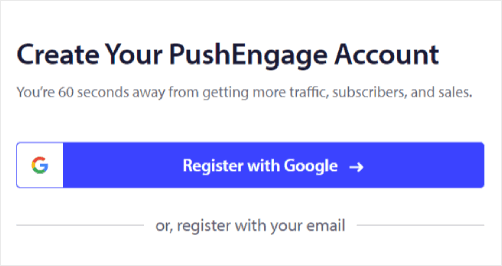
Geben Sie dann Ihre Kontodaten ein:
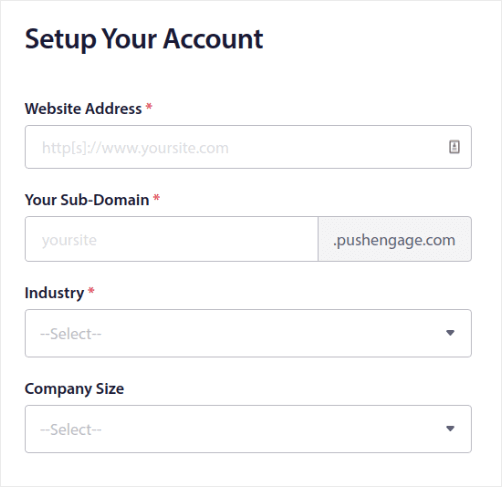
Und fügen Sie Ihre Kreditkarteninformationen hinzu, um Ihren Plan zu kaufen:
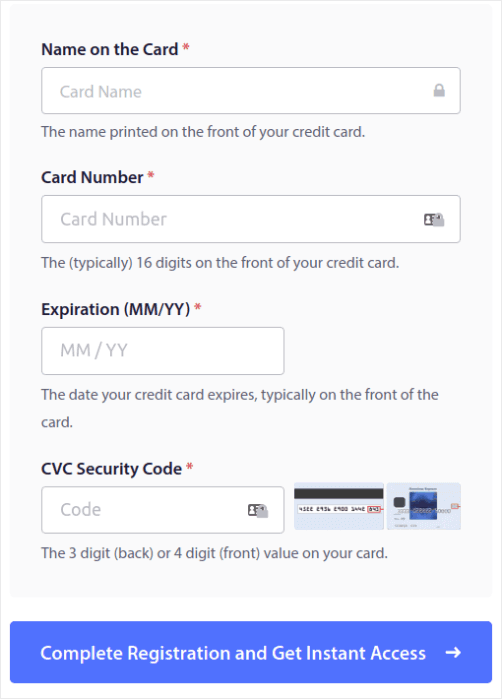
Wenn Sie das kostenlose Konto ausgewählt haben, wird Ihre Kreditkarte erst belastet, wenn Sie sich für ein Upgrade Ihres Plans entscheiden. Und jetzt können Sie auf Ihr PushEngage-Dashboard zugreifen. Klicken Sie einfach auf „Registrierung abschließen“ und erhalten Sie sofortigen Zugriff .
Wenn Sie OneSignal oder PushAlert bereits verwendet haben, werden Sie feststellen, dass PushEngage Ihnen vom Dashboard aus ein viel übersichtlicheres Erlebnis bietet. Das OneSignal-Dashboard ist nicht für erweiterte Kampagnen gedacht. Dafür benötigen Sie die API mehr als das OneSignal-Plugin.
Schritt #2: Installieren Sie das WordPress-Plugin für Webbenachrichtigungen
HINWEIS: Wenn Sie keine WordPress-Site betreiben, sollten Sie sich zunächst unsere Installationsanleitungen ansehen.
Sie sind mit der Erstellung Ihres Kontos fertig. Gehen Sie also zum PushEngage-Dashboard und folgen Sie den Anweisungen:
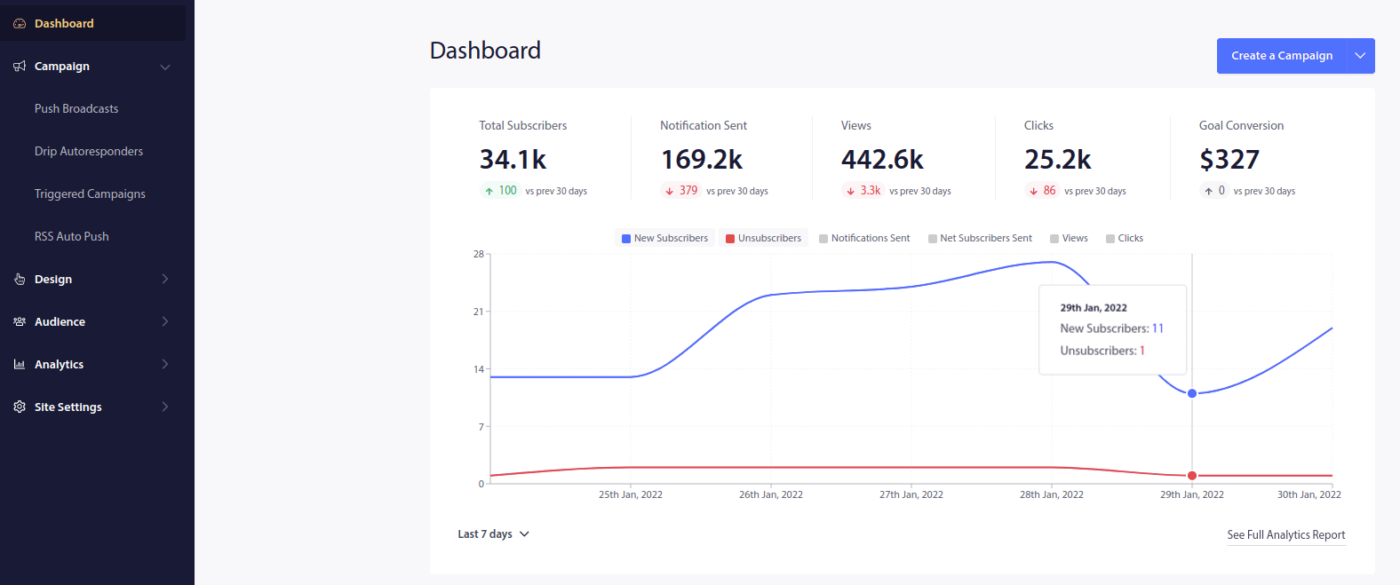
Klicken Sie auf Site-Einstellungen » Site-Details und klicken Sie auf die Schaltfläche „Hier klicken, um Anweisungen zur Einrichtung zu erhalten“ :
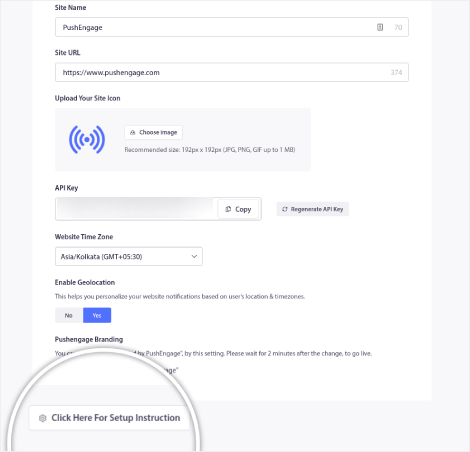
Klicken Sie auf die Registerkarte „WordPress“ und dann auf die Schaltfläche „PushEngage WordPress Plugin installieren“ , um das Plugin auf Ihrer Website zu installieren.
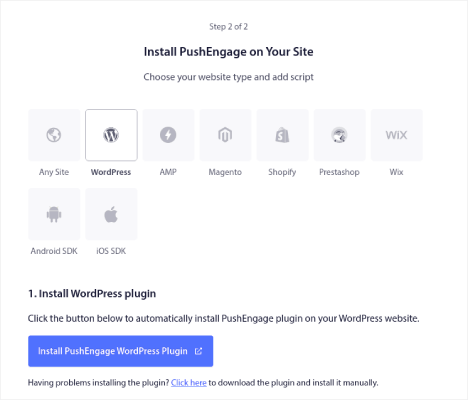
Das Coole daran: Als Sie Ihr PushEngage-Konto erstellt haben, haben Sie Ihre Website bereits mit Ihrem PushEngage-Konto synchronisiert. Klicken Sie also auf den Installationslink im PushEngage-Dashboard, um das PushEngage WordPress-Plugin automatisch auf Ihrer Website zu installieren.
Schritt #3: Verbinden Sie Ihre WordPress-Website mit PushEngage
Wenn Sie mit der Installation und Aktivierung des PushEngage WordPress-Plugins fertig sind, wird der PushEngage-Onboarding-Assistent angezeigt:
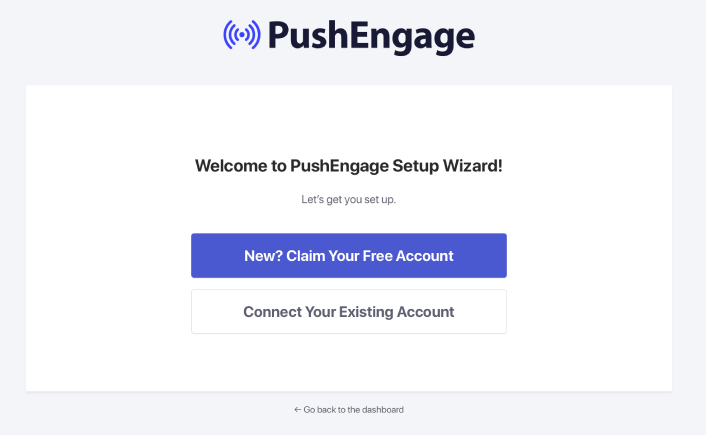
Der Assistent ist ziemlich einfach. Wenn Sie ein neuer Benutzer sind, klicken Sie auf Neu? Fordern Sie Ihr kostenloses Konto an . Und wenn Sie sich bereits angemeldet haben, klicken Sie auf „Verbinden Sie Ihr bestehendes Konto“ .
Als Nächstes können Sie Ihre Site aus der Dropdown-Liste „Site auswählen“ unter „Eine registrierte Site verbinden“ auswählen, wenn Sie bei der Anmeldung bereits eine Site registriert haben:
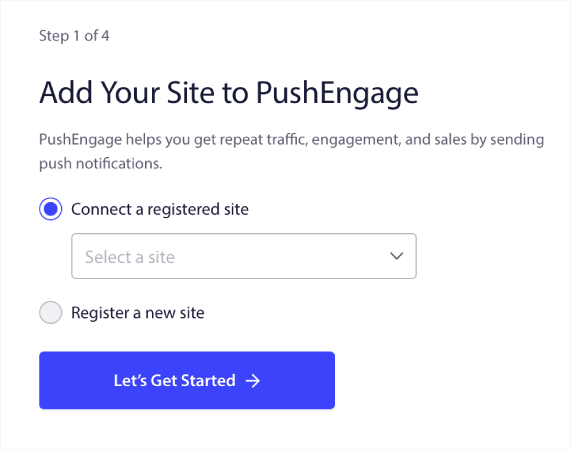
Alternativ können Sie auf „Neue Website registrieren“ klicken, um eine neue Website hinzuzufügen, wenn Sie einen Premium-Preisplan oder höher haben. Im nächsten Schritt werden Sie vom Onboarding-Assistenten aufgefordert, weitere unverzichtbare WordPress-Plugins zu installieren.
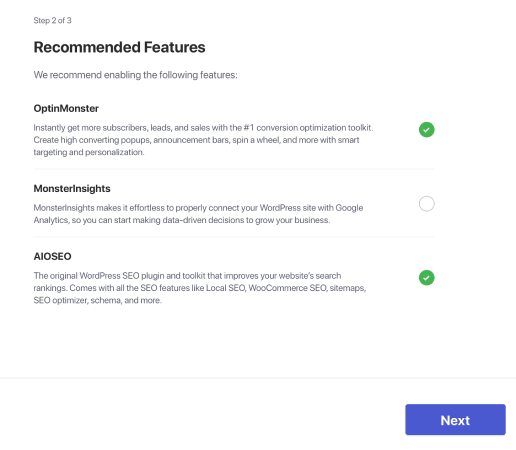
Diese Erfolgsmeldung des Assistenten wird angezeigt, wenn Sie alle Schritte korrekt ausgeführt haben:
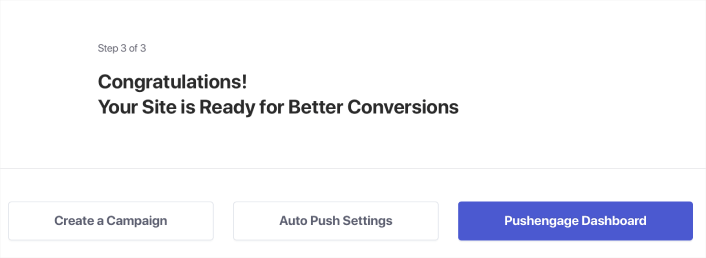
Sie können jetzt Kampagnen und Push-Benachrichtigungs-Popup-Modi erstellen.
Schritt #4: Erstellen Sie ein dynamisches Segment für Ihre Push-Kampagnen
Bevor Sie eine Kampagne erstellen, sollten Sie Segmente und Zielgruppengruppen einrichten, um personalisierte Push-Nachrichten zu versenden.
Nichts übertrifft den Grad der Personalisierung, den Sie durch die Erstellung von Segmenten und Zielgruppengruppen für Ihre Push-Benachrichtigungs-Abonnenten erreichen können. Gehen Sie zu PushEngage » Zielgruppe und beginnen Sie sofort mit der Erstellung von Segmenten und Zielgruppengruppen.
Auf der Registerkarte „Segmente“ können Sie neue Segmente erstellen oder bestehende bearbeiten:
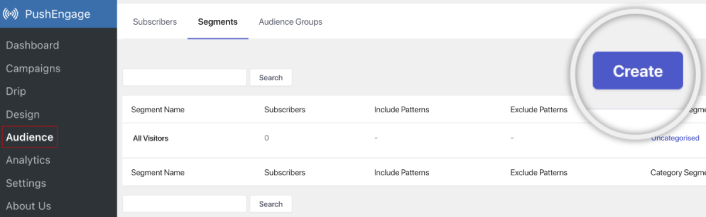
Stellen Sie sicher, dass Sie ein neues Segment erstellen und ihm den gewünschten Namen geben. In unserem Beispiel verwenden wir „ Letzte Conversions “ als Namen für unser Segment. Sie können es beliebig benennen.
HINWEIS: Bevor Sie den dynamischen Segmentierungscode zu Ihrer Zielseite hinzufügen, müssen Sie ein Segment mit demselben Namen wie in Ihrem Code erstellen. Wenn die Namen nicht übereinstimmen, funktioniert dieses Code-Snippet nicht.
Schritt #5: Fügen Sie den dynamischen Segmentierungscode zu Ihrer Dankesseite hinzu
Wenn Ihre Website noch keine Dankesseite hat, erstellen Sie einfach eine. Fügen Sie auf Ihrer Dankesseite einen HTML-Block hinzu. Fügen Sie dann diesen Code zu Ihrem HTML-Block hinzu:

<script> var days = 15; window._peq.push(["add-to-dynamic-segment", "Recent Conversions", days]); </script>Sie können das dynamische Segmentierungscode-Snippet verwenden, um Abonnenten, die auf der Dankesseite gelandet sind, einem Segment namens „Letzte Conversions“ hinzuzufügen. Das Coolste daran ist, dass jeder Abonnent nur 15 Tage dort bleibt.
Schauen Sie sich diesen Teil des Codes an, der besagt:
var days =15;Diese eine Zeile bestimmt, wie lange Ihre Abonnenten in diesem Segment bleiben, wenn sie diese Seite besuchen. Wenn Sie diese Zeile bearbeiten, können Sie sie auf einen beliebigen benutzerdefinierten Tagesbereich festlegen. Und sobald dieser Tagesbereich abgelaufen ist, werden Ihre Abonnenten automatisch aus diesem Segment entfernt und an ein Segment aller Abonnenten weitergeleitet. Wenn sie auch andere Segmente abonniert haben, bleibt dies davon unberührt.
Schauen Sie sich nun diesen Teil des Codes an, der besagt:
window._peq.push(["add-to-dynamic-segment", "Recent Conversions", days]);Hier können Sie den Namen für Ihr Segment ändern. Ersetzen Sie einfach „Letzte Conversions“ durch den Namen Ihres Segments.
Außerdem können Sie dynamische Segmente für JEDE gewünschte Zielseite erstellen. Es ist also nicht so, dass Sie nur E-Commerce-Push-Benachrichtigungen wie diese senden können:
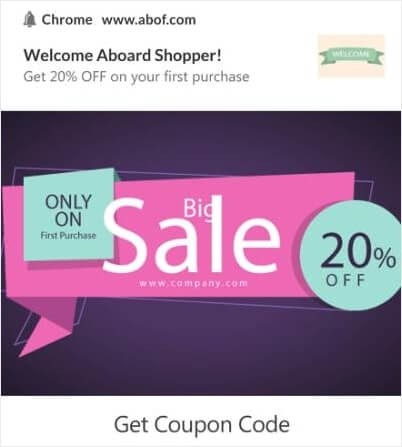
Denken Sie an regelmäßige Conversions auf jeder Website. Sie könnten versuchen, ein kostenloses E-Book an ein dynamisches Segment zu senden:
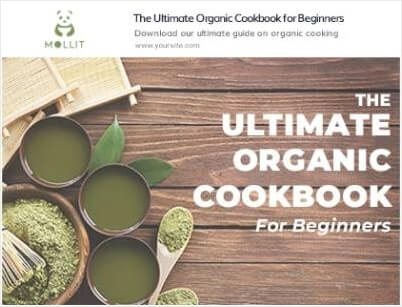
Oder senden Sie sogar Affiliate-Angebote an ein bestimmtes Segment:
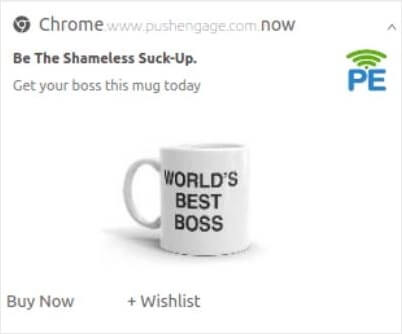
Webinar-Einladungen senden:
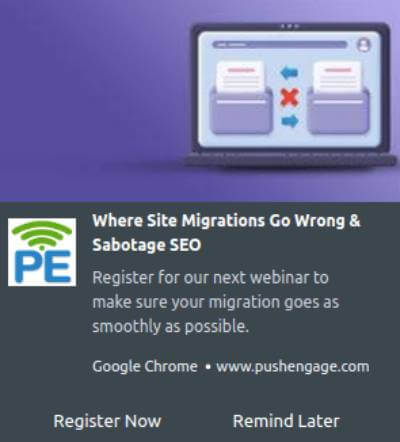
Und senden Sie sogar Inhaltsempfehlungen:
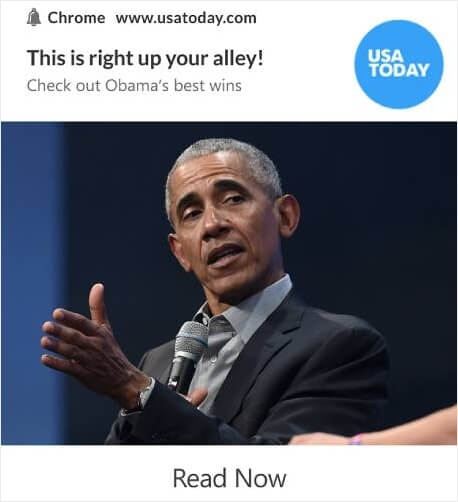
In den nächsten Teilen dieses Artikels geht es darum, wie Sie Ihre dynamischen Segmente optimal nutzen. Wenn Sie jedoch Inspiration für Ihre Push-Kampagnen benötigen, sehen Sie sich diese Liste mit Beispielen für Push-Benachrichtigungen an.
So erstellen Sie eine gezielte Push-Benachrichtigungskampagne
Gehen Sie zum PushEngage-Dashboard, gehen Sie zu Kampagne » Drip-Autoresponder und klicken Sie auf Neuen Drip-Autoresponder erstellen :

Geben Sie dann Ihrer Kampagne einen Namen (wir empfehlen etwas wie „Welcome Drip“) und wählen Sie unter „ Inhalt “ die Option „ Benachrichtigung sofort nach dem Abonnieren des Benutzers senden “ aus:
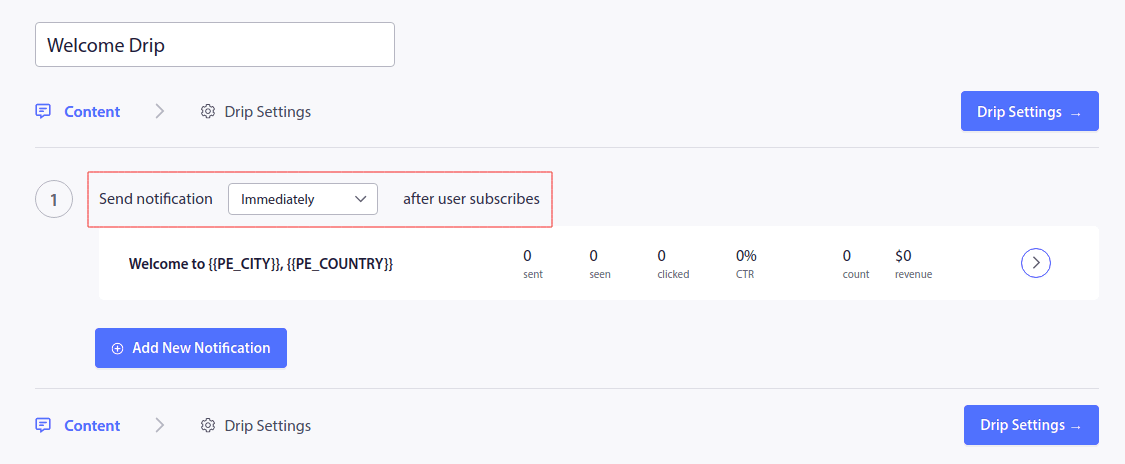
An dieser Stelle können Sie auf den Pfeil neben der Benachrichtigung klicken, um den Inhalt Ihrer Benachrichtigung zu bearbeiten.
Wenn Sie einen Premium- oder Enterprise-Plan mit PushEngage haben, können Sie mehr als eine Benachrichtigung hinzufügen, um eine Abfolge automatisierter Willkommensnachrichten zu erstellen. Klicken Sie einfach auf Neue Benachrichtigung hinzufügen und bearbeiten Sie den Inhalt.
Wenn Sie fertig sind, klicken Sie auf Drip-Einstellungen und wählen Sie die Option zum Senden Ihrer Willkommenskampagne an alle Abonnenten:
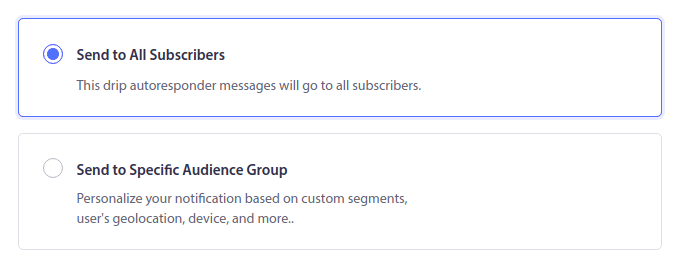
Scrollen Sie dann nach unten, um Ihre eigenen UTM-Parameter zum Verfolgen der Push-Benachrichtigungen festzulegen:
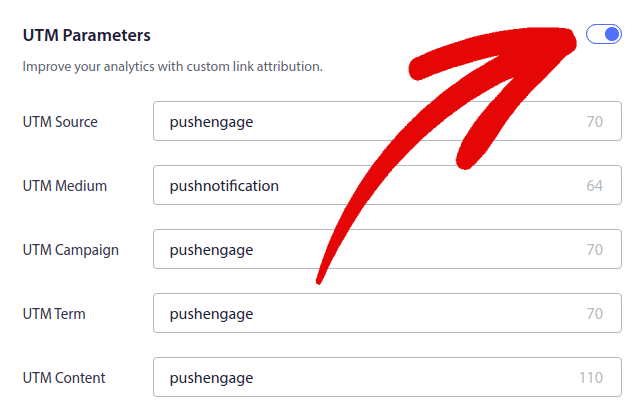
Und wenn Sie fertig sind, scrollen Sie wieder nach oben und klicken Sie auf die Schaltfläche „Autoresponder aktivieren“ :
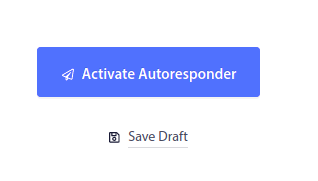
Und du bist fertig!
So senden Sie eine gezielte Push-Benachrichtigungssendung
Gehen Sie zu Ihrem PushEngage-Dashboard, gehen Sie zu Kampagne » Push-Broadcasts und klicken Sie auf die Schaltfläche „Neuen Push-Broadcast erstellen“ :
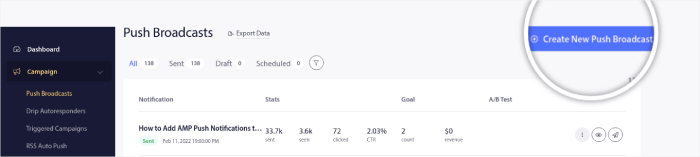
Fügen Sie auf der Registerkarte „Inhalt“ den Inhalt Ihrer Push-Benachrichtigung hinzu:
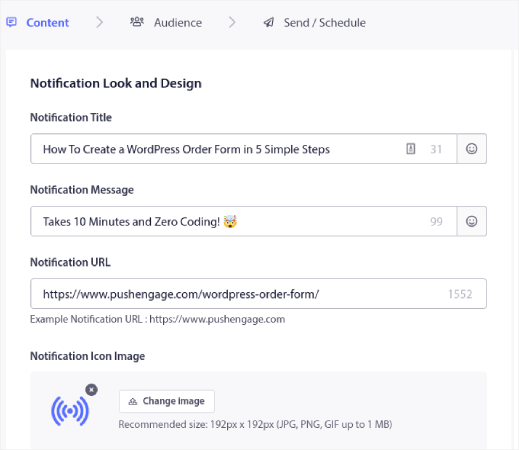
Und Sie können einen A/B-Test einrichten, um Ihre Klickraten zu erhöhen, oder Sie können Ihre Push-Übertragungen planen, um mehr Aufrufe zu erhalten. In jedem Fall sollten Sie sich unsere Best Practices für Push-Benachrichtigungen ansehen, um die besten Ergebnisse zu erzielen.
So erstellen Sie Popup-Modalitäten für Push-Benachrichtigungen
Ein Popup-Modal für Push-Benachrichtigungen ist ein kleines Fenster, das oben auf der Benutzeroberfläche einer Website oder einer mobilen App angezeigt wird, um dem Website-Besucher eine Nachricht oder Benachrichtigung anzuzeigen.
Das Popup-Modal kann durch verschiedene Ereignisse ausgelöst werden. Sie können Popups so einrichten, dass sie beim Seitenbesuch, bei der Scrolltiefe und sogar bei benutzerdefinierten Aktionen wie dem Klicken auf eine Schaltfläche ausgelöst werden.
Normalerweise sehen Sie im Popup-Fenster einen Call-to-Action wie „Abonnieren“ oder „Zulassen“, um die Zustimmung der Besucher einzuholen, ihnen Push-Benachrichtigungen zu senden. Wenn Sie dieser Anleitung folgen, können Sie ein Popup wie dieses erstellen:

Sie können Popup-Modale erstellen, die Abonnenten direkt segmentieren können, oder reguläre Popups erstellen, die einfach Abonnenten mit den Standardattributen wie Geolokalisierung und Browser sammeln.
Gehen Sie zurück zu Ihrem WordPress-Dashboard. Gehen Sie zu PushEngage » Design :
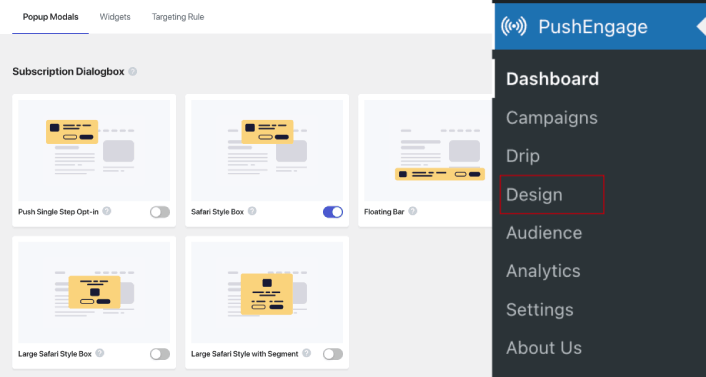
Und Sie können beliebig viele Popup-Modalitäten einrichten. Natürlich können Sie unter Anzeigeoptionen für jedes Popup-Modal sicherstellen, dass sie zu unterschiedlichen Zeiten ausgelöst werden.
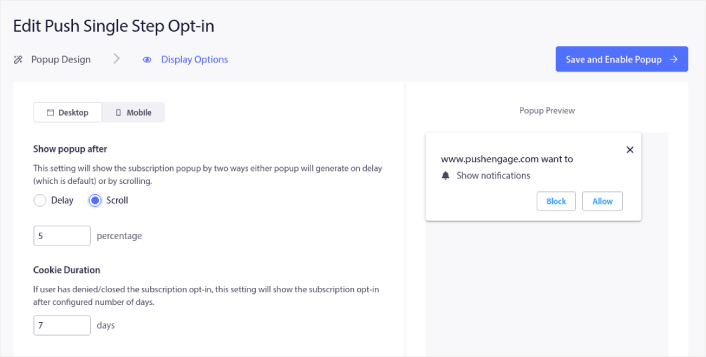
Die Idee hier ist, Ihren Besuchern einen guten Grund zum Abonnieren zu geben. Wenn Sie dabei Hilfe benötigen, lesen Sie unseren Artikel zum Erstellen einer benutzerdefinierten Push-Benachrichtigungs-Opt-in-Option.

Und wenn Sie zielgerichtetere Popup-Modalitäten erstellen möchten, können Sie die Targeting-Regeln auf der Registerkarte „Targeting-Regel“ verwenden:
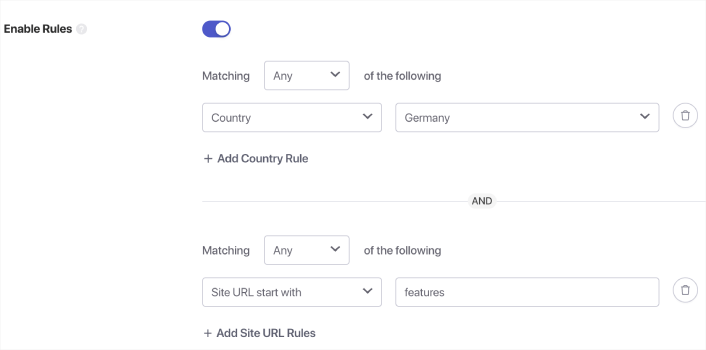
Hierbei handelt es sich um globale Targeting-Regeln, die Vorrang vor Targeting-Regeln für einzelne Popup-Modale haben. Wenn Sie möchten, können Sie jedoch robuste Targeting-Regeln für jedes Modal erstellen, indem Sie diese bearbeiten.
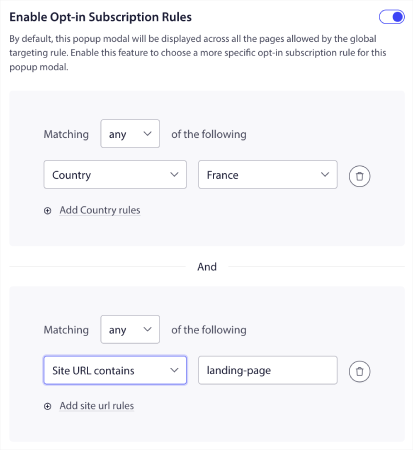
Sie können beispielsweise Popup-Modale in verschiedenen Sprachen erstellen, um Besucher aus verschiedenen Ländern anzusprechen.
Und wenn Sie für den Einstieg einige Vorlagen mit einer hohen Klickrate benötigen, sollten Sie sich diesen Artikel über Push-Benachrichtigungs-Opt-Ins mit hoher Conversion-Rate ansehen.
Was Sie tun müssen, bevor Sie die dynamische Segmentierung verwenden
Du bist fast fertig.
Bevor Sie mit dem Versenden von Push-Benachrichtigungen beginnen, müssen Sie ein Abonnement für Ihre Website einrichten. Durch Ihr Opt-in werden Webbesucher in Abonnenten für Push-Benachrichtigungen umgewandelt. Das ist also ein entscheidendes Element.
Wenn Sie Inspiration benötigen, können Sie sich diesen Artikel über Push-Benachrichtigungs-Opt-Ins mit hoher Conversion-Rate ansehen. Sobald Sie die Opt-in-Einrichtung abgeschlossen haben, kann Ihre Website Abonnenten gewinnen. Aber woher wissen Sie überhaupt, dass Ihr Opt-in richtig funktioniert?
Und noch bevor Sie mit der dynamischen Segmentierung für Buschkampagnen beginnen, sollten Sie andere Push-Kampagnen einrichten, die bekanntermaßen ansprechen und konvertieren.
Daher ist es sinnvoll, eine Willkommens-Push-Benachrichtigung einzurichten.
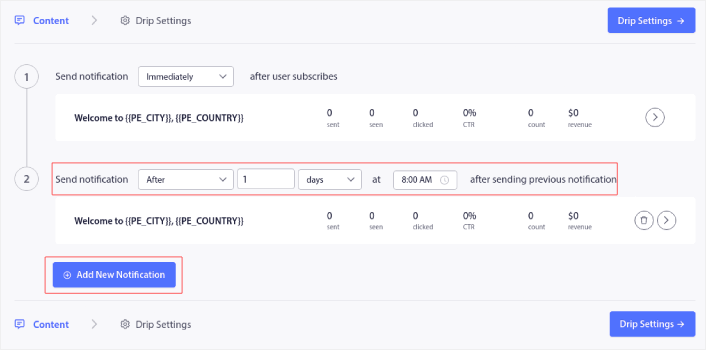
Profi-Tipp: Sie sollten sich etwas Zeit für einen umfassenden Test Ihrer Push-Benachrichtigungen nehmen. Dadurch werden die häufigsten Probleme behoben und Sie verschwenden Ihre Zeit nicht damit, später Probleme zu lösen.
Was zu tun ist, nachdem Sie die dynamische Segmentierung verwendet haben
Das ist alles, Leute!
Wenn Sie diesen Artikel hilfreich fanden, hinterlassen Sie unten unbedingt einen Kommentar.
Der Einstieg in gezielte Push-Benachrichtigungen kann einschüchternd wirken. Aber wenn Sie die Zielverfolgung und -analyse im Auge behalten, sollte alles in Ordnung sein. Noch wichtiger ist, dass Sie mit Push-Benachrichtigungskampagnen viel mehr Gewinn erzielen. Hier sind ein paar coole Ressourcen, die Ihnen den Einstieg erleichtern:
- So nutzen Sie Retargeting-Push-Benachrichtigungen, um Ihren Umsatz zu verdoppeln
- So sortieren Sie Ihre Push-Benachrichtigungen und finden erfolgreiche Kampagnen
- So bereinigen Sie Abonnentenlisten für Push-Benachrichtigungen (einfach)
- So senden Sie automatisch RSS-Push-Benachrichtigungen
- So verwenden Sie Push-Benachrichtigungen, um eine Nachrichtenseite zu bewerben
- So nutzen Sie Cross-Selling-Push-Benachrichtigungen, um Ihren Umsatz zu verdoppeln
- So verwenden Sie Push-Benachrichtigungen bei Suchabbrüchen (4 Schritte)
Wenn Sie neu im Bereich Push-Benachrichtigungen sind, sollten Sie PushEngage ausprobieren. PushEngage ist die führende Push-Benachrichtigungssoftware auf dem Markt. Und Ihre Kampagnen sind in sicheren Händen.
Also, falls Sie es noch nicht getan haben, beginnen Sie noch heute mit PushEngage!
